WordPress Media Library Синхронизатор и органайзер
Возможно, вы уже купили или думаете о покупке лицензии WP Media Folder но вы думаете, что создание всех тех папок, которые вы уже создали, и передача всех файлов может быть утомительным процессом, потому что WP media folder решает это за вас. с помощью импортера файлов сервера и синхронизации.
WP Media Folder позволяет вам легко организовать все ваши файлы с 0, но что произойдет, если у вас уже есть созданная структура и вы не хотите начинать заново? Этот замечательный инструмент поможет вам в этом.
Попрощайтесь с грязной медиатекой.
WP Media Folder позволяет классифицировать файлы, синхронизировать папки с облачным хранилищем, создавать потрясающие галереи и даже заменять изображения, не разрывая ссылки.
Оптимизируйте свой медиа-процесс уже сегодня
Как использовать этот WordPress FTP Importer
Чтобы использовать его ftp-импортер WordPress, перейдите в Настройки»> WP Media Folder »> «Импорт/экспорт », в разделе « Импорт папок сервера » выберите папки, которые вы хотите импортировать, и нажмите « Импортировать папку».
Подождите, пока процесс не закончится, наконец, вы увидите папки и подпапки в вашем медиа-менеджере, действительно легко.
Все папки и медиа будут в вашем медиа менеджере, как вы можете видеть на картинке.
Закажите все сразу с помощью этой синхронизации папок сервера WordPress
Этот инструмент синхронизации папок сервера WordPress облегчит большую часть работы, поскольку поможет синхронизировать папки с вашего сервера с медиа-библиотекой WordPress и наоборот.
Просто зайдите и выберите более старую версию (на вашем сервере), которую вы хотите синхронизировать с вашей медиатекой, и выберите папку в медиатеке WordPress, которую вы будете использовать для синхронизации. Вы можете решить, хотите ли вы выполнять синхронизацию только с сервера. в библиотеку или, если хотите, обоими способами (медиатека и сервер тоже).
В этом примере на сервере будет создана папка (имя: папка для синхронизации), которую мы заполним изображениями, и папка в библиотеке WordPress (имя: новая папка), которая будет пустой.
Чтобы использовать двухстороннюю синхронизацию, нажмите Активировать синхронизацию и Активировать двухстороннюю синхронизацию и выберите папку на сервере и библиотеку, в которой вы хотите активировать синхронизацию (если вы не хотите, чтобы изменения, внесенные в библиотеку, были быть отраженными в папке вашего сервера, не активируйте 2 способа синхронизации).
Ударил кнопку ADD
Наконец, установите минуты задержки синхронизации, нажмите « Добавить в очередь» и дождитесь следующей синхронизации.
Вы можете добавить файлы в папку библиотеки, дождаться задержки синхронизации и увидеть их в папке сервера, это волшебно, не так ли? Вы можете добавить подпапку и мультимедиа в одну из двух папок, и вы увидите изменения в другой.
Создание подпапки в библиотеке.
Подождите несколько минут для следующей синхронизации в зависимости от синхронизации папок и заданной вами задержки.
Эти папки были синхронизированы (папка для синхронизации на сервере и новая папка в библиотеке), и новая папка (созданная в библиотеке) теперь доступна с обеих сторон. Это можно сделать со всеми изменениями, которые вы делаете в папках, которые были синхронизированы с обеих сторон (если активна двухсторонняя синхронизация), вы можете добавлять медиафайлы в любую из папок и просматривать их в другой.
Это лучший способ редактировать и создавать физические папки, потому что это не повредит URL-адреса и не повлияет на хорошее SEO вашей страницы, только представьте, все функции WP Media Folder из папки, расположенной на сервере.
Держите все в порядке с этим WordPress Library Organizer
Этот органайзер библиотек WordPress является очень мощным и полезным инструментом, поскольку с ним можно многое сделать, например, вы можете изменять информацию и параметры каждого из файлов.
Также есть возможность редактировать масштаб изображения, щелкнув по Edit.
И все варианты будут показаны.
Вы можете использовать WP Media folder в качестве органайзера, поскольку с ней легко работать, вы можете создавать папки одним щелчком мыши, вы можете добавлять файлы в любую папку, просто перетаскивая их со своего рабочего стола или выбирая файл прямо внутри папок.
После удаления файла вы увидите уведомление об оплате, а затем файл будет доступен в вашей библиотеке WordPress (если вы синхронизировали папки, файл также будет доступен на сервере).
Галерея изображений из WordPress Media Folder
Да, это не только менеджер медиа-папок WordPress. Этот плагин имеет множество функций, среди которых потрясающее улучшение галереи WordPress с 4 различными темами (хотя специальный аддон галереи включает в себя больше тем и функций галереи), и каждая тема имеет свои собственные параметры по умолчанию.
Хорошая часть состоит в том, что вы можете создать галерею из папки мультимедиа и даже из папки сервера, если вы активировали синхронизацию сервера. Кроме того, есть возможность автоматически увеличивать вашу галерею новыми изображениями, найденными в папках.
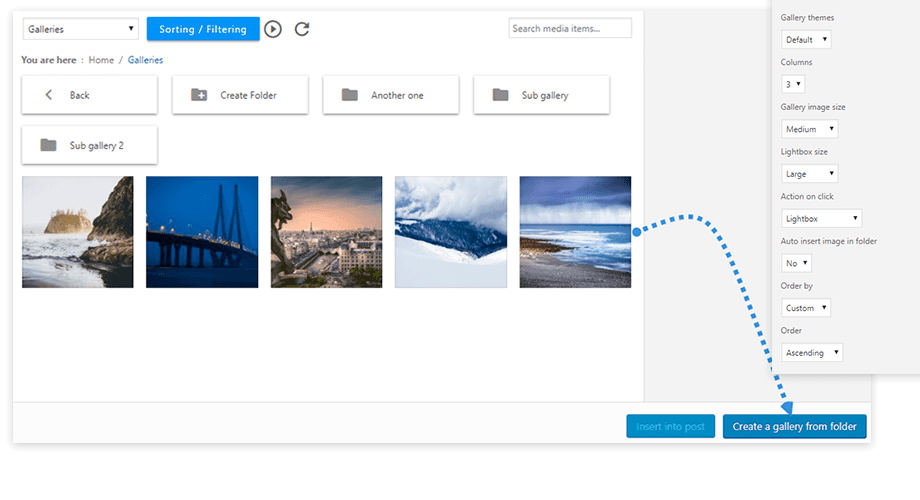 А вот и темы: вы получаете улучшение темы по умолчанию с размерами изображений, лайтбоксом и фотоячейками, тему портфолио, тему слайдера изображений и тему в стиле Masonry .
А вот и темы: вы получаете улучшение темы по умолчанию с размерами изображений, лайтбоксом и фотоячейками, тему портфолио, тему слайдера изображений и тему в стиле Masonry .
Чтобы использовать эти галереи при редактировании / создании публикации или страницы, вам просто нужно добавить блок WP Media Folder Gallery.
Щелкните папку, которую хотите использовать, а затем выберите «Создать галерею» .
Блок будет добавлен с возможностью удалить медиа из категории и загрузить другие изображения.
Обращение ко всем веб-мастерам!
Экономьте время и повышайте производительность с помощью WP Media Folder . С легкостью упорядочивайте клиентские медиафайлы, создавайте настраиваемые галереи и обеспечьте беспрепятственный пользовательский интерфейс.
Обновите проекты вашего веб-сайта прямо сейчас!
Как вы видели, это не только органайзер, этот плагин поможет вам улучшить работу с WordPress и улучшить дизайн с помощью потрясающих галерей .
Чего же ты ждешь? Приходите и посмотрите этот потрясающий плагин https://www.joomunited.com/WordPress-products/wp-media-folder
Когда вы подпишетесь на блог, мы будем отправлять вам электронное письмо о появлении новых обновлений на сайте, чтобы вы их не пропустили.
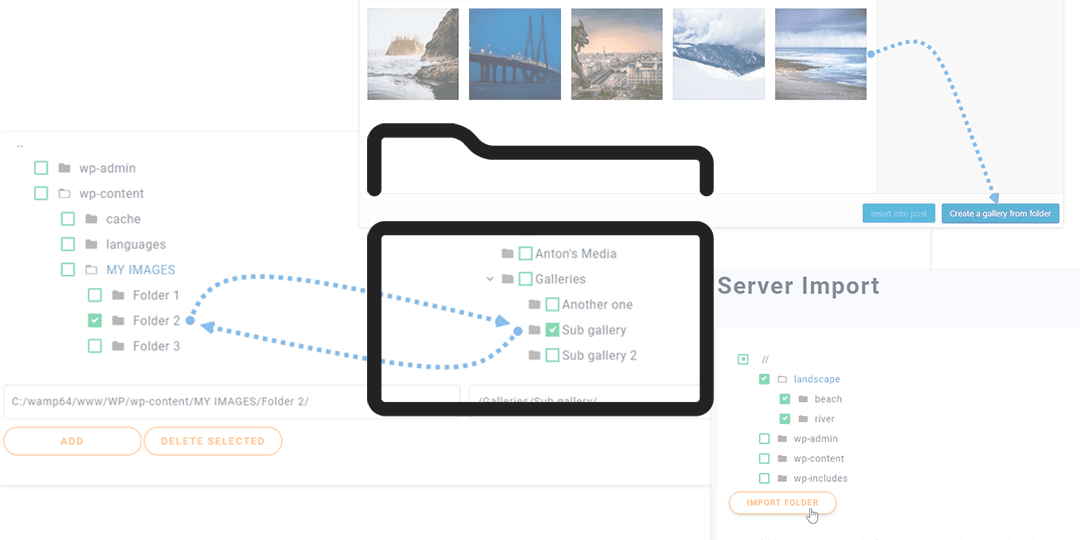
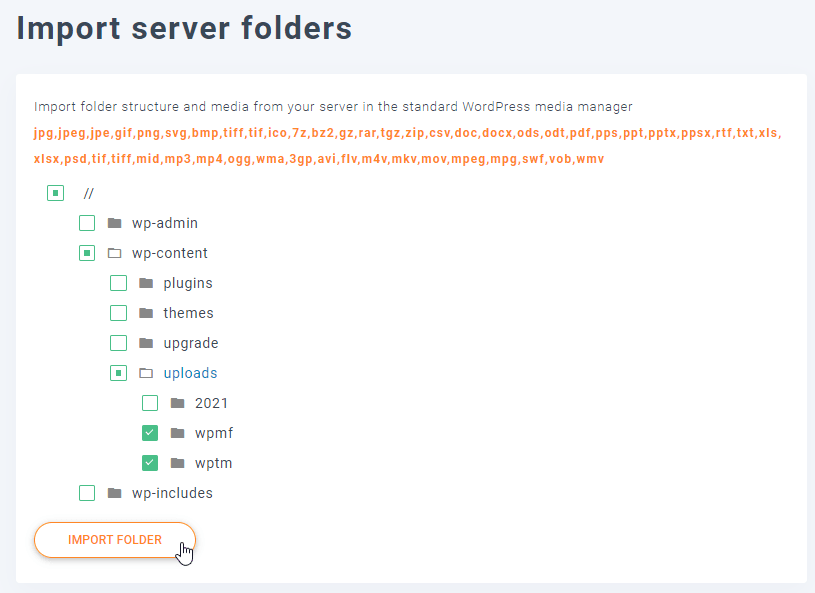
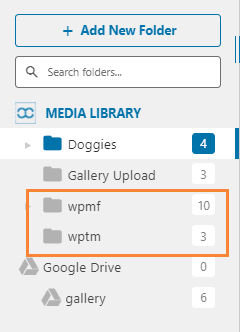
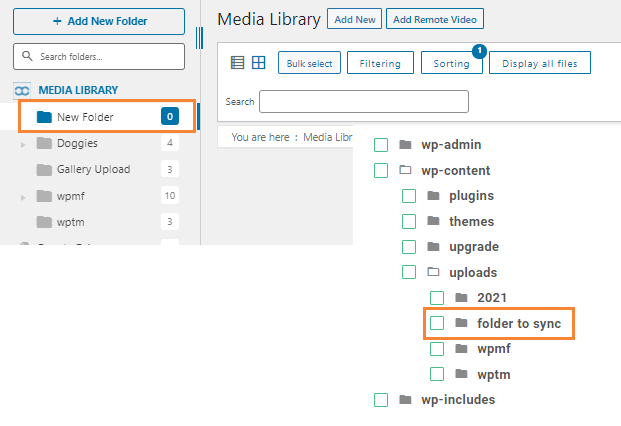
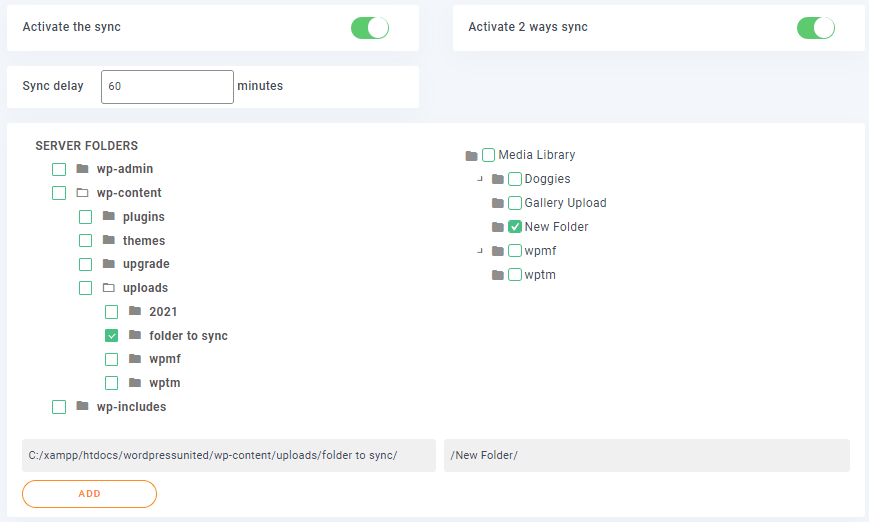
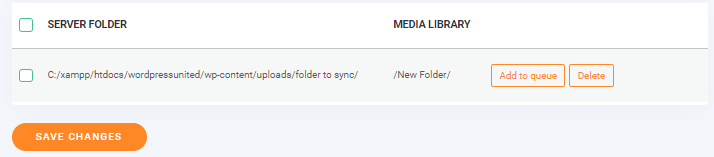
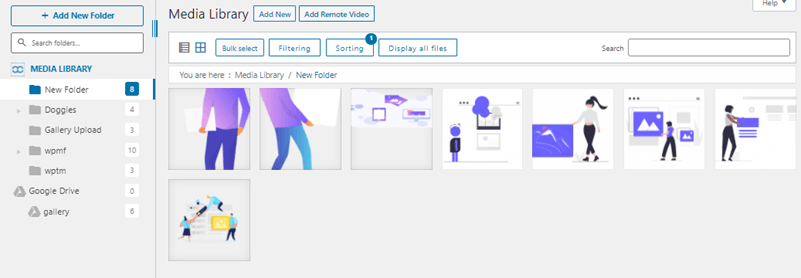

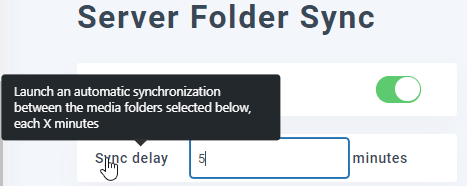
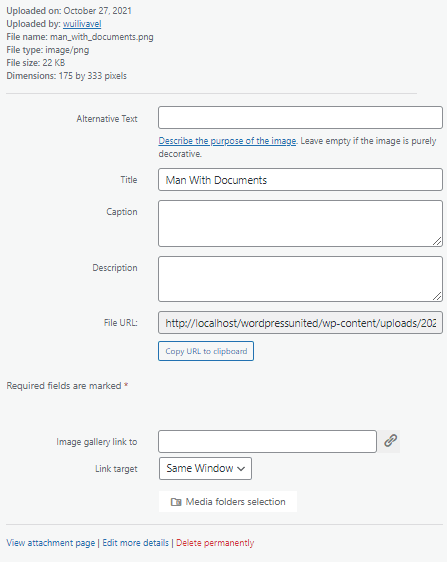
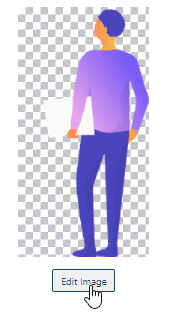
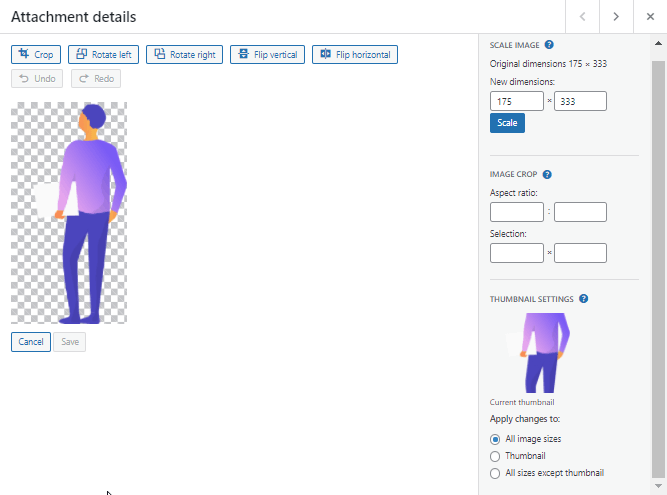
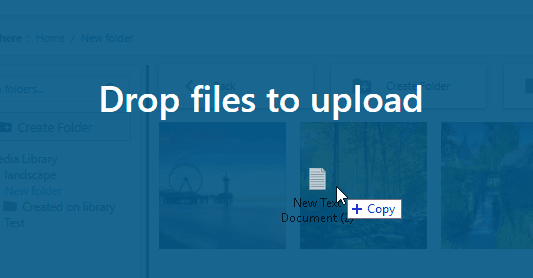
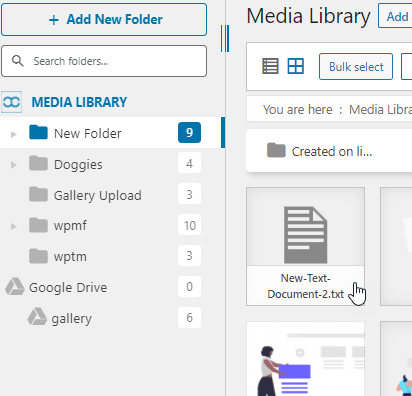
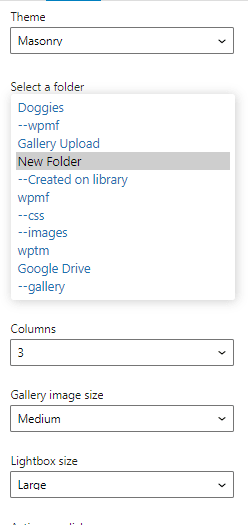
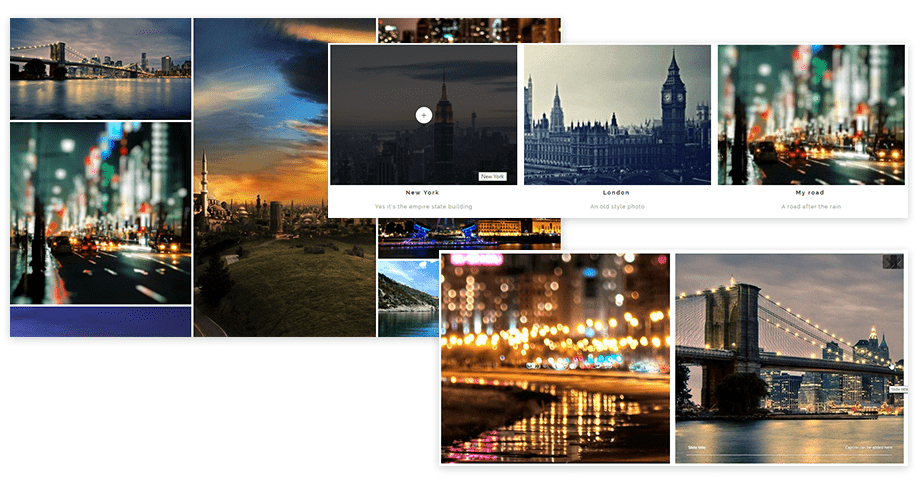
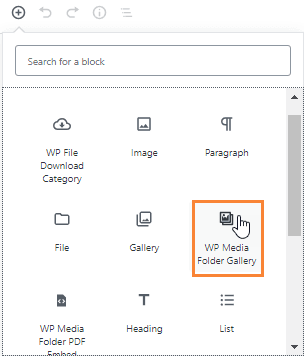
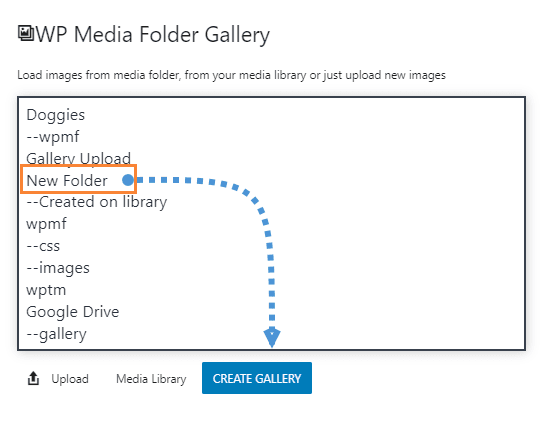
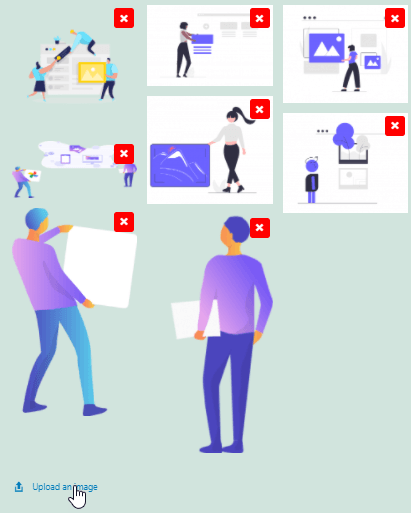
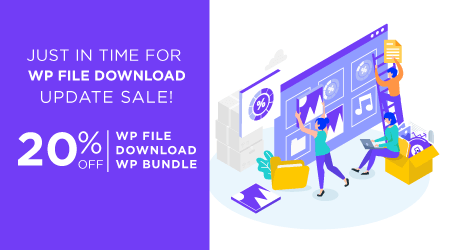

Комментарии